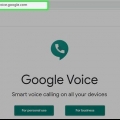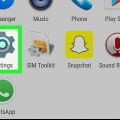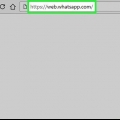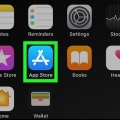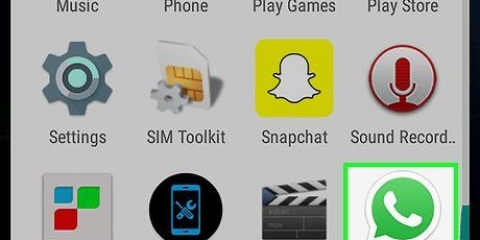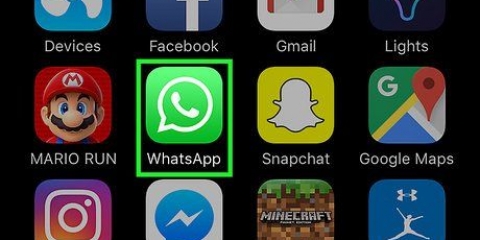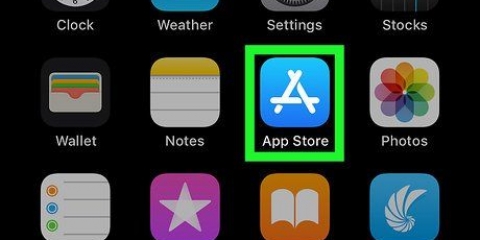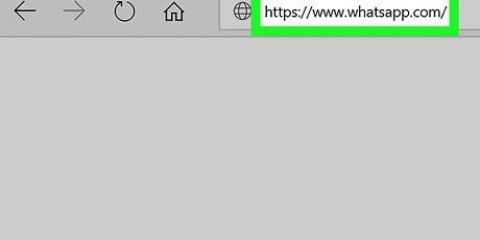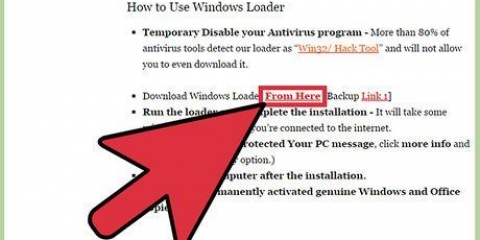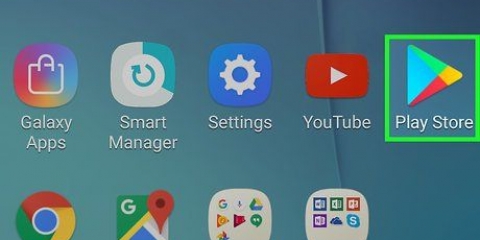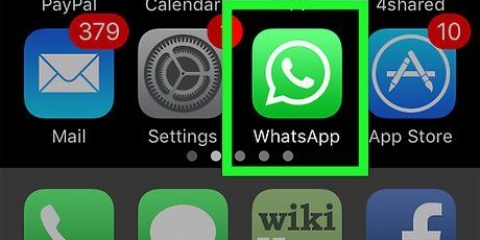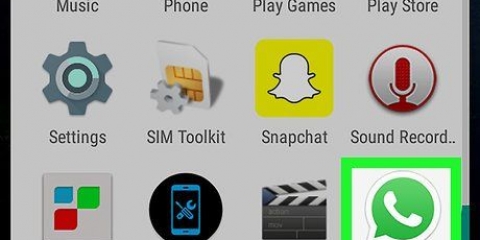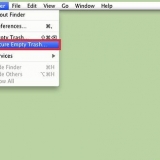Si vous utilisez un ordinateur, vous devrez peut-être sélectionner Pour un usage personnel ou Pour le travail avant de vous connecter à votre compte. Si vous n`avez pas de compte Google, vous pouvez créer un compte en appuyant sur Ajouter un compte en bas de l`écran et Créer un compte sur l`écran suivant. Après cela, vous aurez besoin d`une adresse Gmail pour le compte Google.
Sur un ordinateur, vous devez sélectionner Continuer pour lancer la recherche. Sur un ordinateur, vous devrez peut-être également sélectionner « iOS », « Android » ou « Desktop ». Sélectionnez `Android` car nous utilisons WhatsApp sur un émulateur pour Android.







Choisissez Oui (tous les appels) si vous souhaitez utiliser ce numéro de téléphone pour l`application par défaut sur votre téléphone. Choisissez Oui (appels internationaux uniquement) si vous souhaitez utiliser ce numéro uniquement pour les appels internationaux. Google Voice facture 0 $.01/minute activé pour les appels internationaux. Choisissez Sélectionner un numéro pour chaque appel si vous souhaitez composer un numéro avant de passer chaque appel. Choisissez Non si vous préférez ne pas utiliser le numéro de téléphone Google Voice pour l`application par défaut sur votre téléphone.

WhatsApp peut être téléchargé gratuitement dans le Play Store sur Android ou dans le App Store pour iOS en recherchant "WhatsApp" dans la barre de recherche. Si vous utilisez déjà WhatsApp sur un téléphone, veuillez désinstaller l`application pour utiliser un nouveau numéro de téléphone.









Entrez ce lien : https://www.piles bleues.com/télécharger.html. BlueStacks est l`un des émulateurs gratuits les plus populaires pour Android, mais cette procédure est très similaire si vous décidez d`utiliser un autre émulateur. Vous n`êtes pas obligé d`utiliser BlueStacks, mais vous avez besoin d`un émulateur Android pour continuer.



















Activer whatsapp sans code de vérification
Teneur
WhatsApp est un service de messagerie gratuit et populaire utilisé par des millions de personnes dans le monde. Pour utiliser WhatsApp, les utilisateurs doivent enregistrer leur numéro de téléphone pour recevoir un code de vérification et activer le compte. Bien qu`il n`y ait pas de moyen unique d`éviter le code de vérification, il est possible de créer un numéro de téléphone gratuit et alternatif pour terminer le processus d`activation. Cela peut être utile si vous n`avez pas de smartphone ou si vous ne souhaitez pas utiliser votre numéro pour WhatsApp. Cet article vous montrera comment activer WhatsApp sans numéro de mobile sur un appareil iOS ou Android et comment l`activer sans téléphone sur un ordinateur exécutant Windows.
Pas
Méthode 1 sur 4: Créer un nouveau numéro de téléphone

1. Installez Google Voice sur votre smartphone ou tablette.
App Store sur iOS. Dans la barre de recherche, recherchez "Google Voice.- Si vous utilisez un ordinateur, accédez à : https://voice.Google.com/u/2/à propos
- Google Voice est une application gratuite que vous pouvez trouver sur Android dans le Play Store ou dans le

2. Ouvrez l`application Google Voice ou le site Web. L`icône de l`application ressemble à un téléphone blanc sur une bulle verte. Ce sera soit sur votre écran d`accueil, soit dans votre liste d`applications.

3. Connectez-vous à votre compte Google pour continuer.

4. presseChercher dans le coin inférieur droit de l`écran. Cela vous permettra de rechercher dans la zone les chansons disponibles.

5. Sélectionnez la ville la plus proche de votre emplacement. Cela vous donnera une liste des chansons disponibles dans cette zone. Vous pouvez également taper le nom d`une ville dans la barre de recherche si vous préférez.

6. Appuyez ou cliquezSélection à côté du numéro de téléphone souhaité.

sept. SélectionnerAccepter le numéro en bas de l`écran suivant. Vous pouvez également appuyer sur la flèche de retour si vous souhaitez sélectionner un autre numéro de téléphone.

8. pressesuivante pour associer votre appareil à Google Voice.
Sur un ordinateur, vous devez sélectionner Vérifier à la place.

9. Appuyez ou cliquez sur la case pour entrer votre numéro de téléphone. C`est sous "Entrez votre numéro de téléphone" en haut de l`écran ou dans le menu contextuel.
Si vous n`avez pas de numéro de portable, vous pouvez également utiliser une ligne fixe. Vous n`avez besoin que d`un accès temporaire à ce numéro pour effectuer cette procédure.

dix. SélectionnerEnvoyer le code recevoir un code de vérification. Si vous utilisez une ligne fixe, appuyez sur Vérifier par téléphone à la place.

11. Entrez le code de vérification que vous venez de recevoir. Si vous n`avez pas reçu de SMS ou d`appel, appuyez sur Renvoyer le code.

12. Appuyez sur le
flèche déroulante pour faire une sélection. Sélectionnez « Non » si vous ne souhaitez pas utiliser ce numéro pendant une longue période.
13. Appuyez ou cliquezsuivante puis cliquez sur Terminer pour terminer la procédure. Vous aurez maintenant un numéro de téléphone gratuit que vous pourrez utiliser pour activer WhatsApp.
Sur un ordinateur, vous aurez également la possibilité de lier des lignes fixes supplémentaires à votre numéro Google Voice au fur et à mesure de cette procédure.
Méthode 2 sur 4: Activer WhatsApp sur iOS ou Android

1. Installez WhatsApp sur votre smartphone ou tablette.

2. Ouvrez WhatsApp. L`icône de cette application est un téléphone blanc sur fond vert et se trouve soit sur votre écran d`accueil, soit dans votre liste d`autres applications.

3. presseAcceptez et continuez bas de l`écran.

4. Entrez le nouveau numéro de téléphone dans le champ et appuyez sursuivante. WhatsApp enverra un SMS à ce numéro.

5. pressed`accord dans la boîte contextuelle pour vérifier le numéro de téléphone.

6. Ouvrez le message de vérification dans Google Voice. Si vous n`avez pas reçu de message, appuyez sur Renvoyer le SMS ou Appelez-moi pour obtenir le code de vérification.

sept. Tapez le code de vérification dans WhatsApp. L`application vérifiera le numéro automatiquement.

8. pressePas maintenant ou Continuer dans la fenêtre contextuelle. Sélectionnez « Continuer » si vous souhaitez sauvegarder WhatsApp sur Google Drive à ce stade.

9. Tapez votre nom dans l`écran suivant pour terminer l`installation. Vous avez maintenant activé WhatsApp avec un autre numéro de téléphone.
Méthode 3 sur 4: Activer WhatsApp sur un ordinateur exécutant Windows

1. Ouvrez votre navigateur Internet sur votre ordinateur.

2. Allez auBlueStacks site Internet.

3. SélectionnerTélécharger centralement en haut de l`écran. Vous devrez ensuite indiquer où vous souhaitez enregistrer le fichier de téléchargement.

4. Ouvrez et installez BlueStacks sur votre ordinateur. Cette procédure déterminera où vous installez BlueStacks et quelles autres fonctionnalités vous souhaitez ajuster au cours de la procédure d`installation.

5. Ouvrez BlueStacks. L`icône ressemble à des carrés verts, jaunes, rouges et bleus empilés les uns sur les autres. Il se trouve généralement sur votre bureau ou vous pouvez cliquer sur
Démarrez et recherchez BlueStacks dans la barre de recherche. Lorsque vous ouvrez BlueStacks pour la première fois, vous devez vous connecter à votre compte Google.

6. Ouvrez le
Google Play Store. C`est généralement sur votre écran d`accueil. Vous pouvez également taper « Google Play Store » dans la barre de recherche en haut à droite de l`écran.
sept. Recherchez WhatsApp dans la barre de recherche en haut. L`icône officielle de l`application est un téléphone blanc sur fond vert.

8. cliquer surà installer et ouvrez lorsque vous avez terminé. Cela ouvrira WhatsApp dans BlueStacks.
Vous pouvez également ouvrir WhatsApp en cliquant sur son icône sur votre écran d`accueil une fois qu`il est installé. L`icône ressemble à un téléphone blanc sur fond vert.

9. Cliquez en bas de l`écranAcceptez et continuez.

dix. Entrez le nouveau numéro de téléphone dans le champ et appuyez sursuivante. WhatsApp enverra un SMS à ce numéro.

11. cliquer surd`accord dans la boîte contextuelle pour vérifier le numéro de téléphone.

12. Ouvrez le message de vérification dans Google Voice. Si vous n`avez pas reçu de message, appuyez sur Renvoyer le SMS ou Appelez-moi pour obtenir le code de vérification.

13. Tapez le code de vérification dans WhatsApp. L`application vérifiera automatiquement le numéro immédiatement.

14. cliquer surPas maintenant ou Continuer dans la fenêtre contextuelle. Sélectionnez « Continuer » si vous souhaitez sauvegarder WhatsApp sur Google Drive à ce stade.

15. Tapez votre nom dans l`écran suivant pour terminer l`installation. Vous avez maintenant activé WhatsApp avec un autre numéro de téléphone et sans avoir besoin d`un smartphone.
BlueStacks s`exécute automatiquement en arrière-plan, vous pouvez donc rester en contact permanent avec vos amis et votre famille sur votre PC.
Méthode 4 sur 4: Activer WhatsApp Web sur un ordinateur

1. Ouvrez votre navigateur Internet sur un ordinateur. Ces étapes devraient être les mêmes pour PC et Mac.

2. Aller àhttps://web.WhatsApp.com. Les étapes pour installer WhatsApp doivent être dans le coin supérieur avec un code QR.

3. Ouvrez WhatsApp sur votre appareil Android iOS. L`icône de l`application est un téléphone blanc sur fond vert. Vous le trouverez soit sur votre écran d`accueil, soit dans votre liste d`autres applications.
Vous avez besoin d`un compte WhatsApp pour effectuer cette procédure. Suivez les étapes ci-dessus si nécessaire.

4. Appuyez sur l`icône du menu?? dans le coin supérieur droit de l`écran.

5. presseWeb WhatsApp dans le menu déroulant.

6. Sur l`écran suivant, appuyez surOK COMPRIS procéder à.
Vous devrez peut-être autoriser WhatsApp à accéder à votre appareil photo. Suivez les instructions à l`écran pour continuer.

sept. Gardez l`appareil photo de votre téléphone pointé vers l`écran de votre ordinateur. Une fois que le code QR apparaît au milieu de la boîte, l`application reconnaîtra le code et vous serez connecté à WhatsApp Web.
Articles sur le sujet "Activer whatsapp sans code de vérification"
Оцените, пожалуйста статью
Populaire